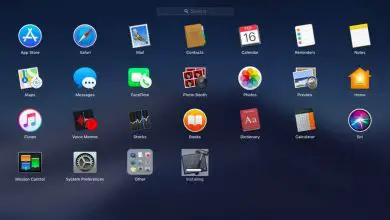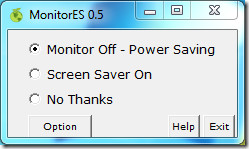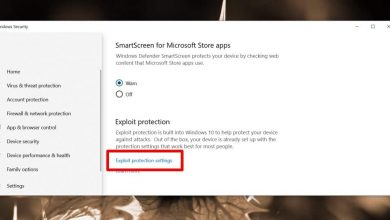Quelles sont les différences entre la mise en veille, l’arrêt, la mise en veille prolongée et le redémarrage sous Windows?
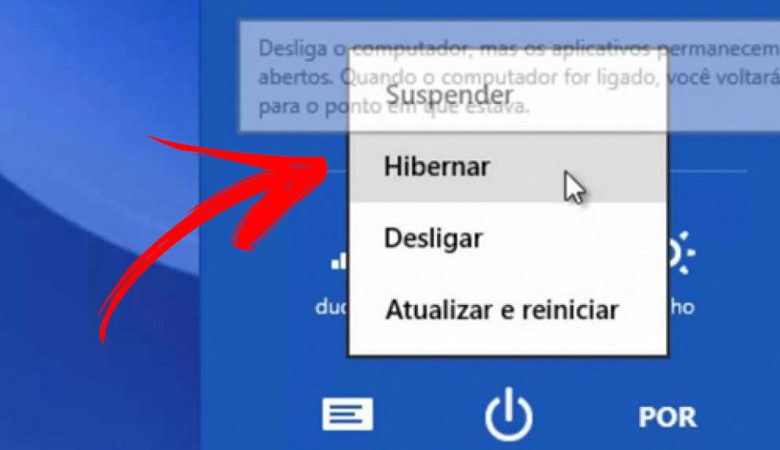
L’équipement électronique a différentes fonctions qui peuvent prêter à confusion. Les options Suspend, Shutdown, Hibernate et Restart qui peuvent être vues sur les ordinateurs Windows en sont un exemple clair .
Chacun d’eux a une fonction spécifique que beaucoup ne connaissent pas. Pour cette raison, nous allons expliquer chacun d’eux en détail, afin que vous puissiez avoir une idée générale du sujet et quand ils doivent être utilisés .
Il est important de préciser que l’explication se concentre sur les ordinateurs Windows, quelle que soit leur version. N’oubliez pas qu’une bonne utilisation des fonctions de suspension, d’arrêt, de mise en veille prolongée et de redémarrage garantit la santé de votre équipement informatique .
Hibernate vs Suspend vs Shutdown vs Restart Quels sont-ils et en quoi sont-ils différents?
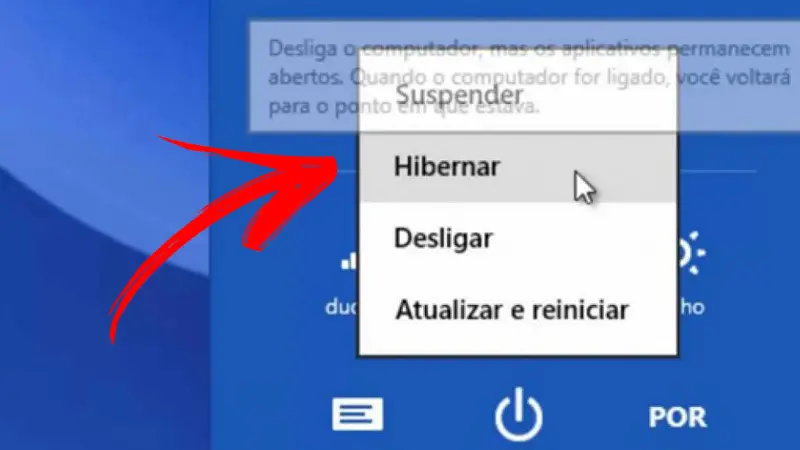
Comme nous vous en avons déjà parlé, il est essentiel de garder à l’esprit la santé de nos équipements informatiques et l’un des principaux moyens d’y parvenir est d’utiliser correctement chacune des fonctions que votre équipement intègre.
Voici quelques termes:
Hiberner
«Hibernate» est l’une des fonctions que vous pouvez trouver sur les ordinateurs Windows et sa fonction est d’ économiser plus d’énergie sur l’ordinateur que celle offerte par le mode veille. Si vous activez cette fonction, lorsque vous redémarrez l’ordinateur, vous serez au même point où vous l’avez laissé.
Avec le mode de mise en veille prolongée, l’état actuel de l’ordinateur est stocké sur le disque dur ou le stockage solide, et la consommation d’énergie est nulle dans ce mode. L’option de mise en veille prolongée est généralement incluse sur les ordinateurs portables ou les tablettes.
Pour mettre l’ordinateur en veille prolongée dans Windows 10, vous devez:
- Sélectionnez le menu Démarrer de Windows , puis Paramètres puis Système . Une fois là, cliquez sur Start / Shutdown and Sleep . Enfin, vous devez sélectionner des paramètres d’alimentation supplémentaires .
- Une fois là-bas, vous devez sélectionner Choisir le comportement du bouton marche / arrêt et, suivi de cela, entrez Modifier les paramètres actuellement indisponibles . Dans les paramètres d’arrêt, vous devez activer l’option «Hibernation» et enfin enregistrer les modifications.
Une fois que vous avez configuré l’option, vous pouvez continuer à l’activer de la manière suivante:
- Sélectionnez le menu Démarrer sur votre ordinateur, puis Démarrer / Arrêter . Enfin, cliquez sur Hibernate et vous avez terminé.
Licencier

La fonction «Sleep» est souvent confondue avec «Hibernate» . Cependant, il y a certains détails qui différencient les uns des autres. Ce mode est spécifiquement conçu pour consommer peu d’énergie et aide votre ordinateur à démarrer plus rapidement lorsque vous souhaitez revenir en arrière. De plus, lorsque vous retournerez au travail, tout sera instantanément là où vous vous étiez arrêté.
Il est important de savoir que lorsque la fonction de suspension est activée, l’utilisateur n’a pas à craindre de perdre son travail en cas de panne de batterie de l’équipement, car il enregistre automatiquement tout ce qu’il faisait. En mode veille, l’état actuel de votre ordinateur est stocké dans la RAM et la consommation d’énergie est minimale .
La façon de mettre votre ordinateur en veille dans Windows 10 est:
- Entrez dans le menu Démarrer puis dans la section «Paramètres / Système» . Une fois à l’intérieur, vous devez sélectionner Démarrer / Arrêter et Veille . Plus tard, dans Paramètres d’alimentation supplémentaires .
- Si votre ordinateur est un ordinateur de bureau, un ordinateur portable ou une tablette, cliquez sur Choisir l’action des boutons Démarrer / Arrêter . À côté d’appuyer sur le bouton d’alimentation, vous devez sélectionner Veille . Enfin, enregistrez vos modifications.
- Une fois les paramètres correctement appliqués, appuyez simplement sur le bouton Marche / Arrêt de votre ordinateur pour le mettre en veille.
Éteindre
«Arrêt» est la fonction la plus couramment utilisée par les utilisateurs, et elle permet simplement à l’ordinateur de se reposer complètement . Pour cette raison, il est recommandé que si l’utilisateur n’utilise pas son PC pendant plusieurs jours, il doit être éteint.
Pour éteindre votre ordinateur Windows 10, vous devez:
- Entrez le bouton Démarrer .
- Cliquez sur Démarrer / Arrêter .
- Sélectionnez Arrêter .
Redémarrer

«MISE À JOUR ✅ Voulez-vous connaître les différences entre l’arrêt, le redémarrage, la mise en veille prolongée ou la suspension de votre ordinateur sous Windows?
L’option «Redémarrer» est une autre des fonctions de base que comprend la plupart des équipements informatiques, avec l’arrêt. Ceci est spécifiquement utilisé dans le but de recharger le système afin qu’il puisse dépanner les pannes et fonctionner correctement.
Plus simplement, en redémarrant un ordinateur, l’utilisateur demande à Windows de s’éteindre complètement et de redémarrer ses fonctions à partir de 0, sans avoir à appuyer à nouveau sur le bouton d’alimentation. C’est la meilleure alternative en cas d’accidents ou d’erreurs dans le fonctionnement de votre PC, ordinateur portable ou autre équipement.
Pour utiliser cette fonctionnalité dans Windows 10, vous devez effectuer les étapes suivantes:
- Entrez dans le menu Démarrer de Windows .
- Entrez Start / Shutdown .
- Sélectionnez la fonction Redémarrer .
Quand est-il conseillé de redémarrer l’ordinateur et quand non?
La fonction «redémarrage» intégrée aux équipements informatiques est l’une des plus utilisées par les utilisateurs. Cependant, très peu savent quand il est vraiment nécessaire d’opter pour cette alternative.
Plus précisément, le redémarrage d’un ordinateur, d’un ordinateur portable, d’une tablette, etc., doit être utilisé lorsqu’il y a des bogues dans un programme , des problèmes avec l’équipement ou même lors de la mise à jour ou de l’installation de nouveaux programmes. La raison en est qu’en faisant cela, toutes les valeurs de votre équipement sont restaurées et ils redémarrent de manière propre.
D’autre part, il existe d’autres scénarios dans lesquels il n’est pas nécessaire de procéder au redémarrage . Par exemple, lorsque vous n’utilisez pas votre ordinateur pendant une longue période et que vous revenez, il n’est pas nécessaire de le redémarrer. Rappelez-vous qu’il s’agit d’une fonction qui vise à procéder au démarrage de l’équipement de manière propre.
Au cas où votre équipe raccroche un instant, il est judicieux d ‘attendre quelques minutes et de voir si elle répond à nouveau . Ne procédez pas directement au redémarrage, car vous risquez de perdre tout le travail que vous avez effectué. Il est préférable d’attendre et, si vous redémarrez le programme, de le fermer. Dès que vous le fermez, vous pouvez aller sur «Redémarrer» .
Mettre en veille prolongée ou arrêter Lequel des deux est le plus recommandé pour la santé de l’équipement informatique?

Sans aucun doute, chacune des fonctions incluses dans une équipe a une fonction spécifique. Leur utilisation correcte peut augmenter la durée de vie de votre ordinateur portable , ordinateur ou autre équipement électronique.
En ce sens, de nombreux utilisateurs considèrent que «Hibernate» ou «Shut down» est pratiquement la même chose, mais ce n’est pas le cas. Il est conseillé de « mettre en veille prolongée» lorsque, par exemple, vous arrêtez d’utiliser votre ordinateur jusqu’au lendemain. Grâce à cela, toutes les informations sont conservées sur le disque en attendant votre retour.
De plus, il ne consomme pratiquement aucune énergie et permet un démarrage plus rapide lorsque vous redémarrez. Dans le cas de «Shutdown» , il est idéal de le faire lorsque vous prévoyez de ne pas utiliser l’équipement pendant une période de temps relativement longue (cela peut être de deux jours ou plus).
En conclusion, il n’est pas nécessaire d’arrêter complètement un ordinateur à moins que vous n’allez pas l’utiliser pendant plusieurs jours . Par conséquent, pour maintenir une bonne santé de votre PC ou ordinateur portable, nous vous recommandons de profiter de la «mise en veille prolongée» ou de la «suspension» lorsque votre ordinateur est inactif pendant de courtes périodes.
Si vous avez des questions, laissez-les dans les commentaires, nous vous répondrons dans les plus brefs délais, et cela sera également d’une grande aide pour plus de membres de la communauté. Je vous remercie!